

如何在 Linux 系统上安装和使用 Telnet
source link: https://www.51cto.com/article/719023.html
Go to the source link to view the article. You can view the picture content, updated content and better typesetting reading experience. If the link is broken, please click the button below to view the snapshot at that time.

如何在 Linux 系统上安装和使用 Telnet

远程访问活动网络上的其他操作系统环境不仅仅是SSH(Secure Shell)协议。Telnet通过 TCP/IP 协议实现相同的功能。
使用Telnet,您不仅可以建立成功的远程连接,还可以对定义远程计算环境的系统服务进行故障排除和测试。
例如,我们可以检查特定端口是否在目标远程系统上处于活动/打开/侦听状态。值得注意的是Telnet使用端口23进行远程 TCP 连接。
在 Linux 中安装 Telnet
本文将引导我们完成这个古老的服务器管理协议的安装和使用。由于Telnet是未加密的,因此建议使用它仅用于测试目的并用于用户定义的网络。
$ sudo apt-get install telnetd [在 Debian, Ubuntu 和 Mint 上]
$ sudo yum install telnetd [在 RHEL/CentOS/Fedora 和 Rocky Linux/AlmaLinux 上]
$ sudo emerge -a net-misc/netkit-telnetd [在 Gentoo Linux 上]
$ sudo pacman -S telnetd [在 Arch Linux 上]
$ sudo zypper install telnetd [在 OpenSUSE 上] 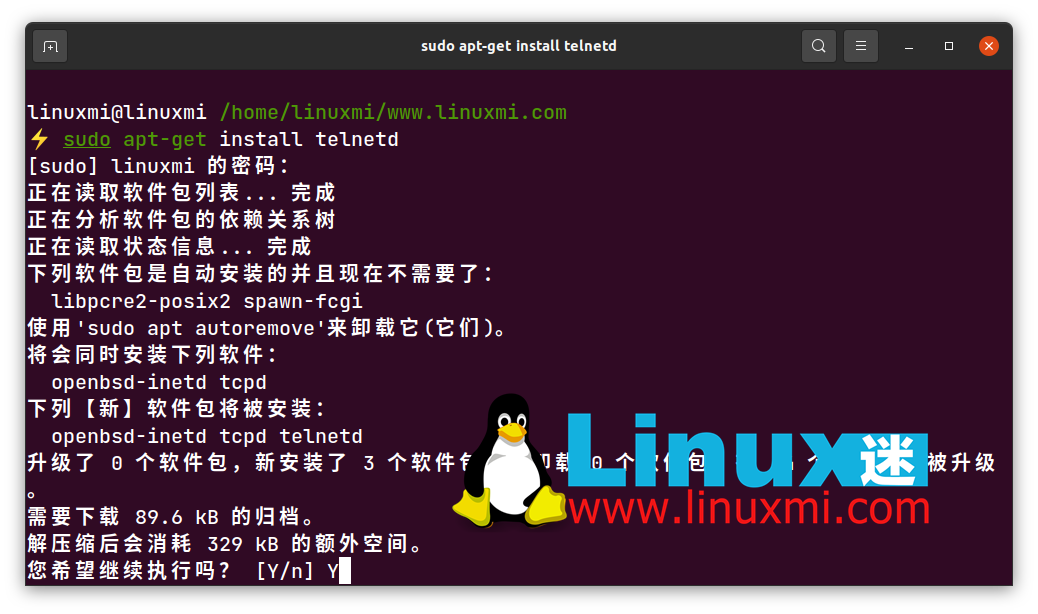
在 Linux 中安装 Telnet
检查其状态以确保它已启动并正在运行。
sudo systemctl status inetd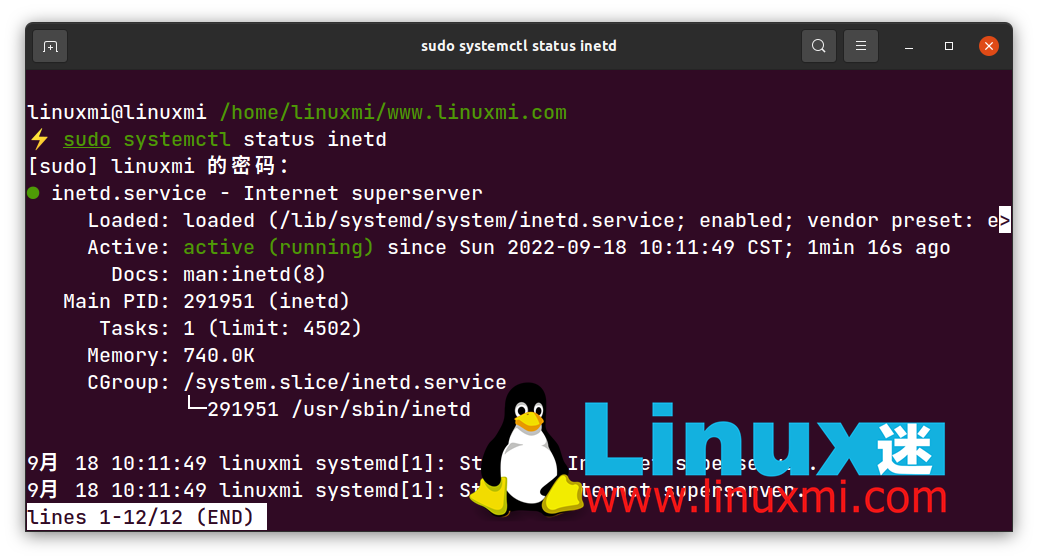
在 Linux 中检查 Telnet
通过 Telnet 测试远程 Linux 连接
要通过Telnet执行与远程主机系统的未加密连接,我们首先需要识别目标机器的 IP 地址。
$ ifconfig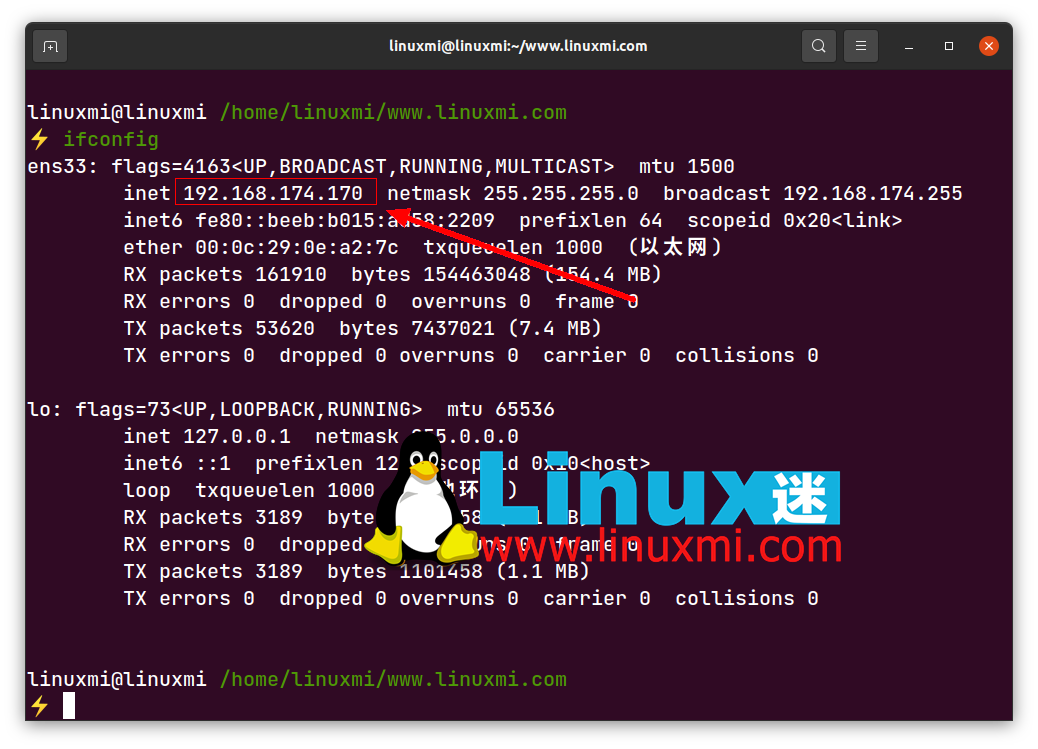
查找 Linux IP 地址
此外,目标远程 Linux 机器上应安装Telnet,按照上面讨论的建议安装命令:
$ sudo apt install telnetd -y此外,检查Telnet的状态以确保它也在远程计算机上运行:
$ sudo systemctl status inetd在 Telnet 驱动的服务器机器上,我们将遵守以下语法规则:
$ telnet [远程系统IP地址]上述语法规则的实现如下所示:
linuxmi@linuxmi /home/linuxmi/www.linuxmi.com
⚡ telnet 192.168.174.170上面的 IP 地址属于目标机器。如果您在远程/目标 Linux 机器上使用或启用了防火墙,则需要允许通过端口23的流量,因为Telnet使用它进行网络通信:
$ sudo ufw allow 23/tcp [在 Ubuntu & Debian 上]
$ sudo firewall-cmd --permanent --zone=public --add-port=23/tcp [在 RHEL 上]
$ sudo firewall-cmd --reload我们现在可以尝试与目标/远程 Linux 机器建立Telnet连接:
$ telnet 192.168.174.170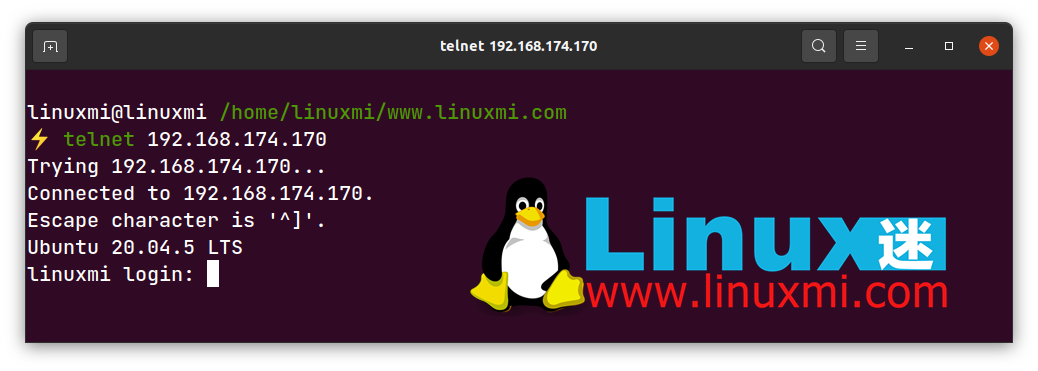
使用 Telnet 连接到 Linux
一个可接受的用户登录输入之后将是一个密码请求,当我们键入该密码时,我们应该可以对远程 Linux 系统进行管理访问。授予访问权限后,界面应更改为如下所示:
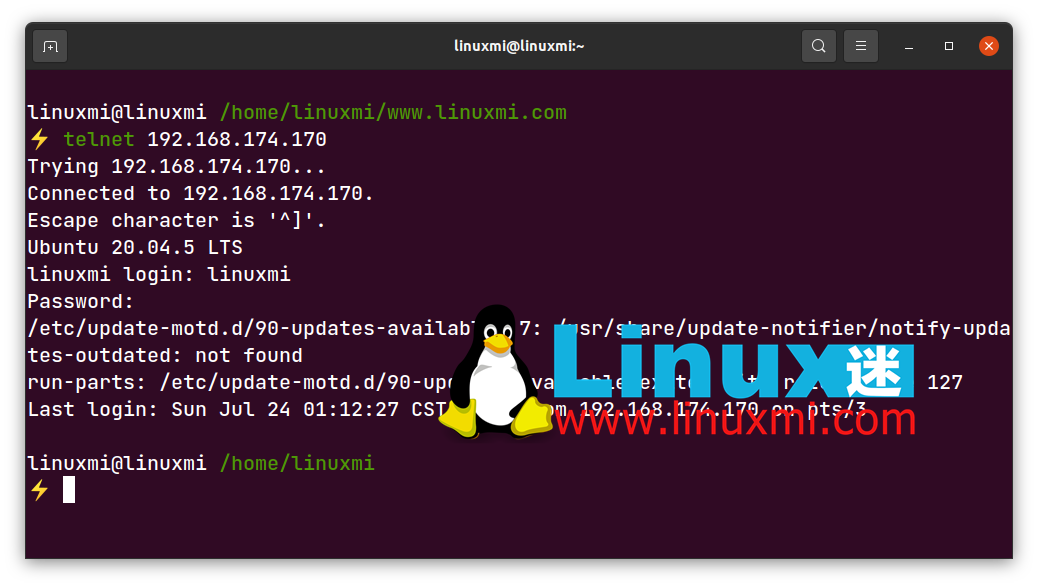
Telnet 远程 Linux 登录
如果需要,我们可以从这里执行正常的操作系统操作。
通过 Telnet 在 Linux 上测试开放端口
Telnet为其用户提供的另一个有趣的功能是它能够通过其 IP 地址检测目标远程系统上的打开或关闭端口。此功能可用于找出系统上存在的任何漏洞。
例如,我们可以通过执行以下命令来检查上述远程系统是否打开了80端口:
$ telnet 192.168.174.170 80如果端口打开,您将看到如下输出:
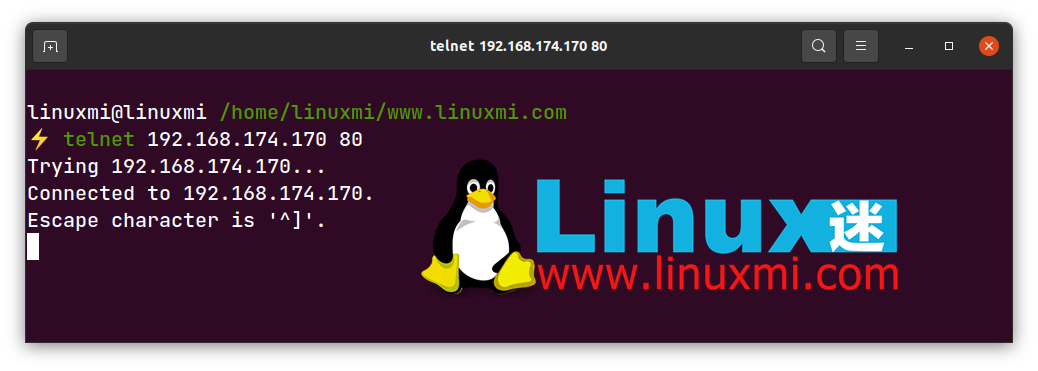
使用 Telnet 检查 Linux 端口
如果端口被阻塞,则预期以下结果:
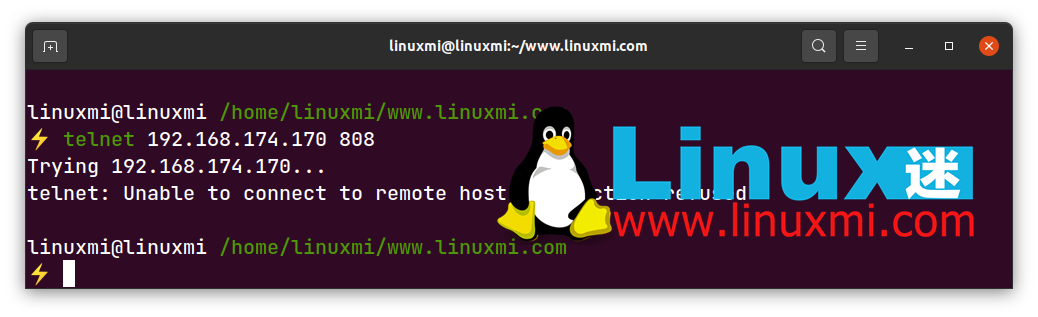
Telnet 无法连接到远程主机
您还可以通过 SMTP 端口25测试您的邮件服务器:
$ telnet 192.168.174.170 25使用Telnet ,您可以使用与SSH相同的方法与其他客户端计算机建立远程连接,并通过对可疑端口是否正在侦听/打开或无意关闭进行故障排除来额外测试系统上的任何漏洞。
Recommend
About Joyk
Aggregate valuable and interesting links.
Joyk means Joy of geeK